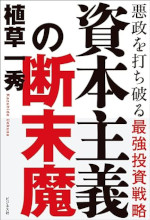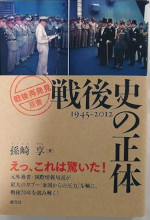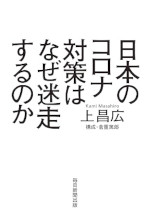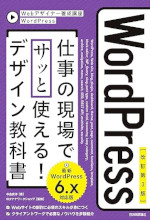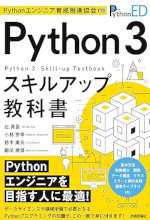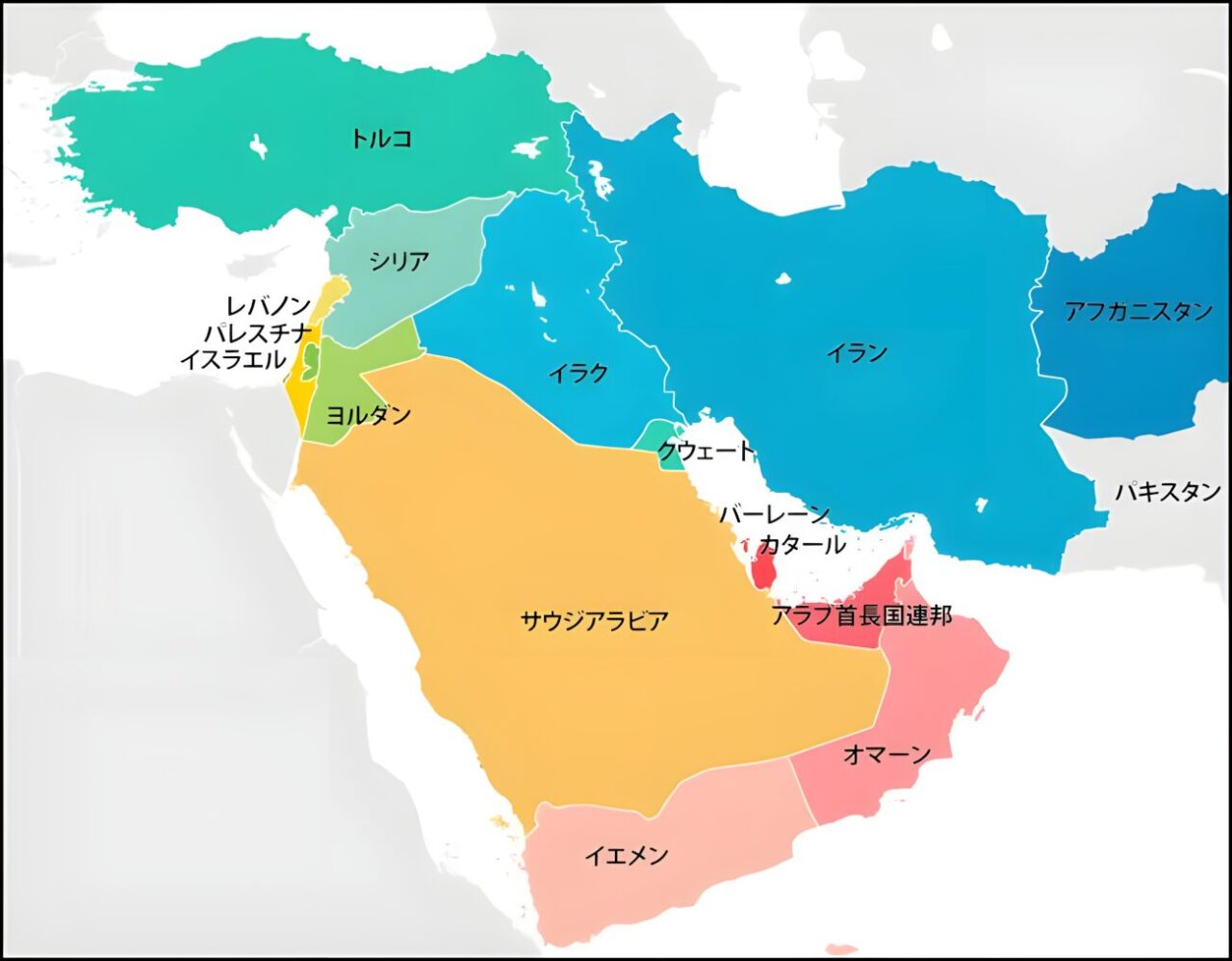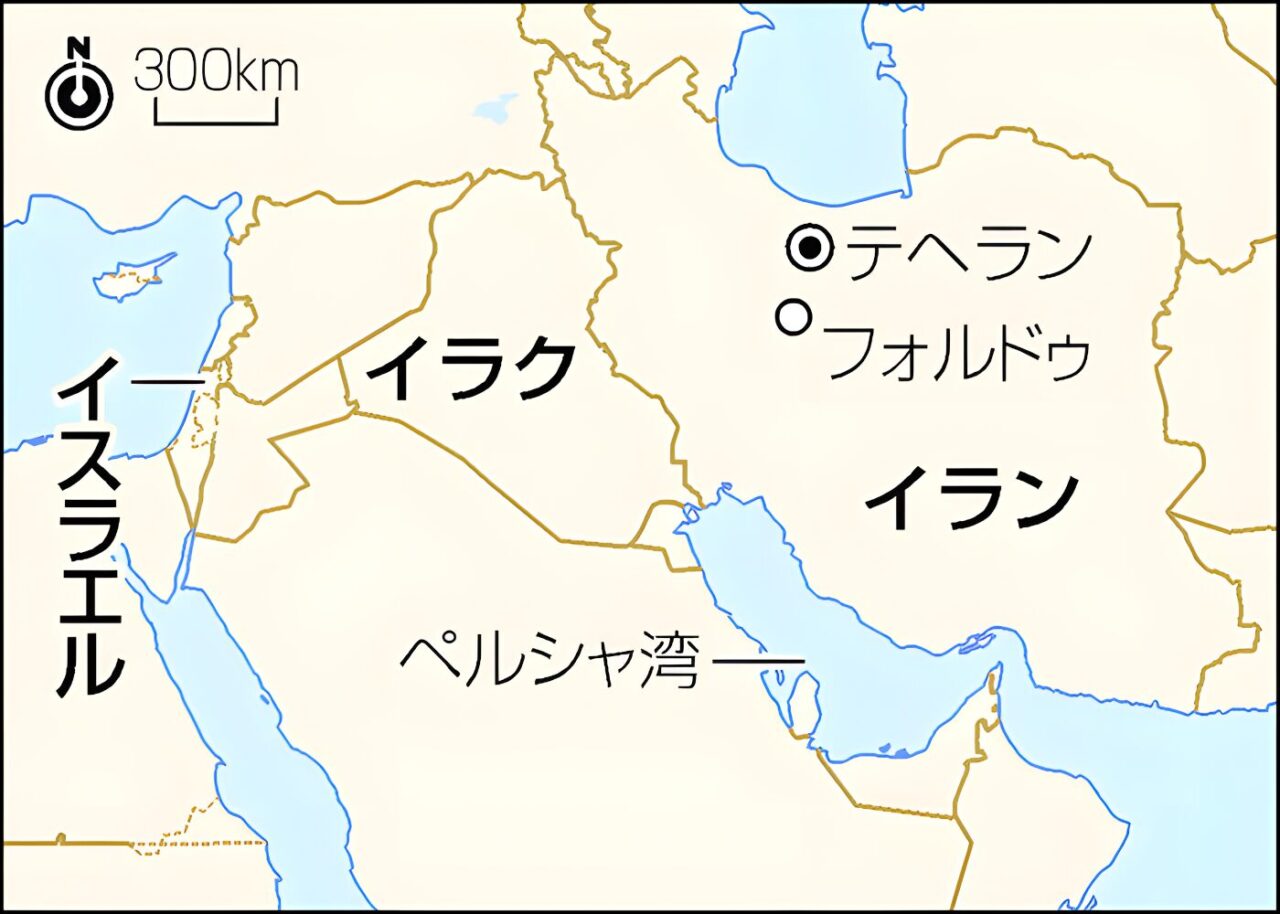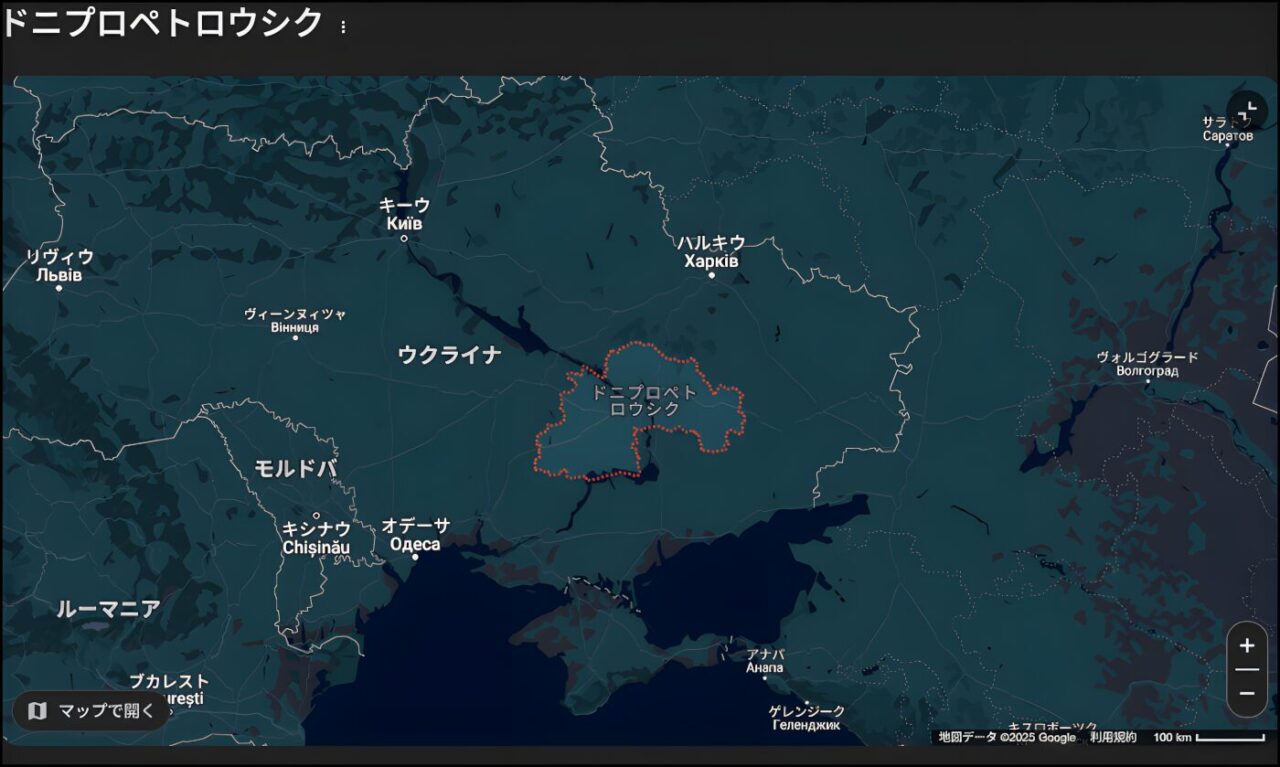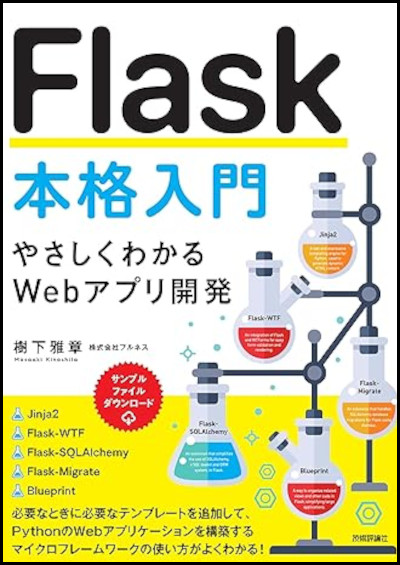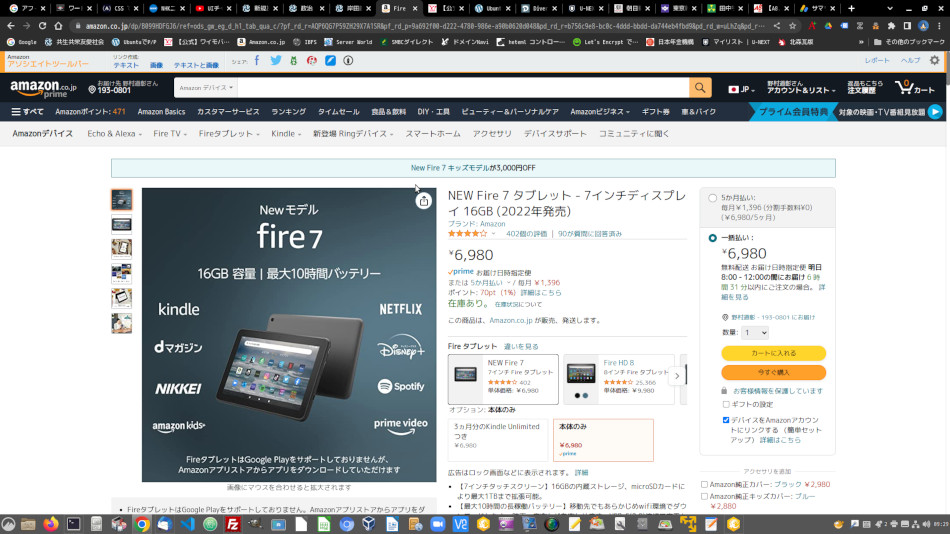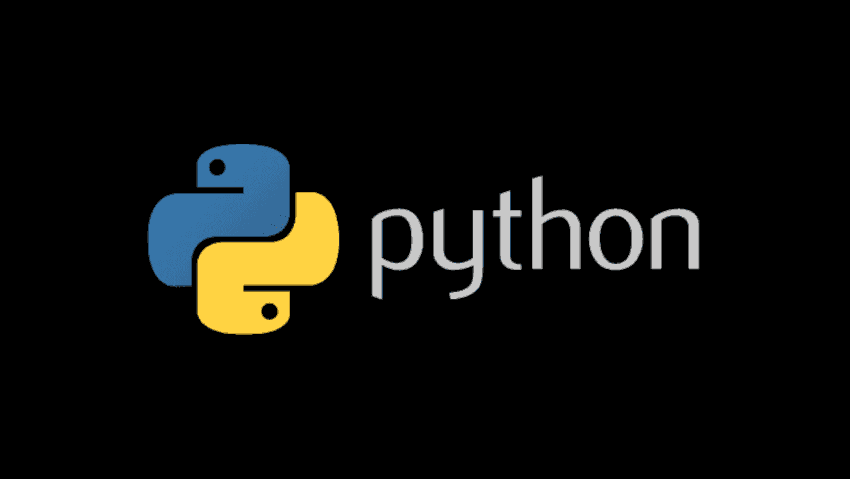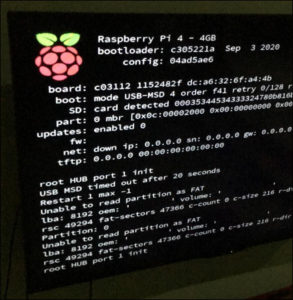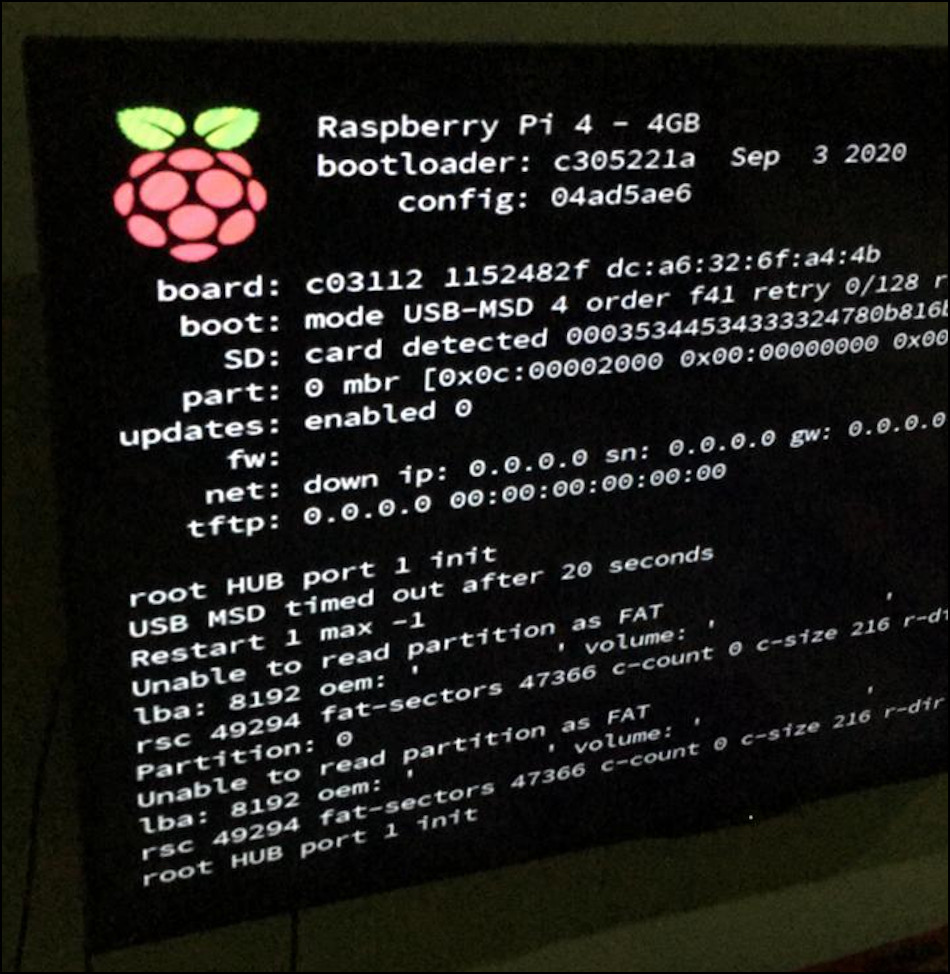
小学校中学年(4月から3年生)用に、AmazonでRaspberry PI(ラズパイ)4のキットを購入したのですが、microSDカードが壊れていたようで(初期不良)、ディスプレイに「Signal Error」とか「Unable to read partition as FAT」としか表示されず、起動しない場合があります。その場合はmicroSDを交換して、Raspberry PI用の基本ソフト(NOOBSその他、Ubuntuあり)を再インストールしなければならないことがあります。
Amazonから購入したラズパイ4キットは、中国のTransitというメーカーの製品でしたが、電源を入れても「Signal Error」が表示されるだけでした。一度だけ、ラズパイのマークが表示されたことがありましたが、それっきりであとはウンともスンとも言ってくれませんでした。ラズパイについては詳しくなかったので、こちらのキットは返品しました。なお、返品先は千葉県市川市ですが、商品の返品を確認してから返金処理が完了するまでに最大10日かかるそうです。
そこで、代わりに同じ中国製のMARSTUDYというキットを購入してみました。ケースの組み立て方がすこし複雑でしたが、ともかくもラズパイの基盤を入れて「組み立て」ました。こちらはちゃんと起動し、インストールも完了しました。ところが、数日も立たないうちに次のような画面が表示されてしまいました(https://www.raspberrypi.org/forums/viewtopic.php?t=296137)。
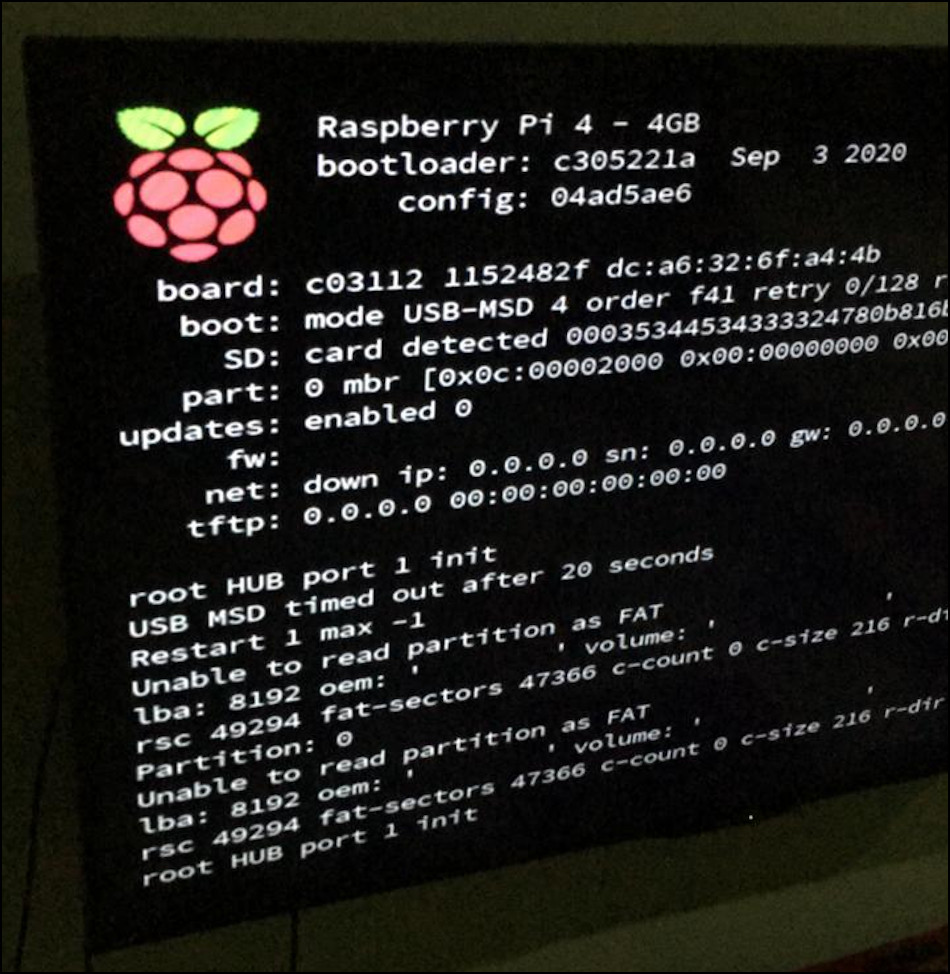
これを見てみると、「Unable to read partition as FAT」と表示されており、どうもmicroSDXCカード(64GB)が壊れている感じでした。ラズパイはもともと、学習用キットとして開発されたので、microSDも16GB程度で良かったのですが、microSDの規格がSDHC、SDXC、SDUCの規格へと拡張され、最大容量はそれぞれ32GB、2TB未満、2TB以上になっています。Amazonのキットに付属しているものはラズパイ4の場合、64GBか128GBがほとんどですが、こちらはWindows 10などですと、FAT32ではフォーマットされず、exFAT形式でフォーマットされてしまいます。
ラズパイ本体はFATもしくはFAT32形式でフォーマットしないと、microSDカードを認識してくれず、インストール作業は行なえません。それで、ラズパイおすすめの「SD Card Formatter」を次のサイト(https://www.sdcard.org/ja/downloads-2/)からダウンロードし、Windows 10 Professinalにインストール後、フォーマットした後でラズパイ用OS「NOOBS」をインストールすることにしました。
 |
 |
ところが、キット付属のSDカードリーダーに差し込んで、PC側のUSBポートに差し込んでも、容量は64GBであるはずなのに、「7.92GB」としか表示されません。おかしいなと思いながらエイヤと始めると、「フォーマットが完了しませんでした」という「エラーメッセージ」が出てしまいます。インターネットのサイトにはmicroSDを現状に回復させるためのさまざまなツール・ソフトが存在しますが、どれを試してみてもうまく行きません。
それで結局、付属していたNOOBSプリインストールのmicroSDXCが壊れていてるらしいということで、近くの日用品を扱うホームセンターに電話したら、「microSDあります」と言ってくれました。それでホームセンターで、動作に問題ないとされるmicroSDHCの32GBとmicroSDXC64GBを購入し、取り敢えず安心・安全なmicroSDHCの32GBのカードをキット付属のカードリーダーに差し込み、SD Card Formatterでフォーマットすると、いとも簡単にフォーマットできました。フォーマット形式はFAT32(のはず)です。なお、Amazonに連絡すると、キットすべてを返品して下さいと言ってきたので、microSDXCが壊れているだけなのでそれは無理だと粘ると、それなりのポイントを付けてくれました。
次に、NOOBSについては、次のサイトhttps://downloads.raspberrypi.org/NOOBS/images/NOOBS-2020-12-04/の中のzipファイルをダウンロードして入手します。Ubuntu20.04の場合はtorrentファイルをダウンロードすれば、勝手にツール・ソフトが起動してくれて、10分程度でダウンロードしてくれますが、zipファイルは2.6GBありますので、かなり時間がかかります。ただし、Windows 10でもtorrentファイルを表示しようとすれば、「Microsoft Store」から適当なツールを探してくれるかも知れません。
次に、NOOBSのzipファイルを解凍し(どうも標準ではzipファイルの解凍ツールはツール・ソフトはないみたいなので、「Microsoft Store」で探してもらい、適当な無料の解凍ソフト=Be Zipというものでした=をダウンロードして、インストールしました。このツール・ソフトは起動時には取りあえず、zipファイルの中身を表示するだけですが、メニューに「抽出」という項目があるので、このメニュー項目をクリックすれば、実ファイルとしてフォルダに解凍してくれます。このフォルダーの中身を「すべて選択」ボタンをクリックして、コピーし、SDカードリーダーに差し込んだmicroSDHCカードに貼り付ければ、準備は終わります。
あとは、このmicroSDHCカードをラズパイ4に差し込み、ディスプレイ、キーボード、マウス、イーサネットケーブル(もしくは無線LAN)を接続し、スイッチを入れればラズパイ4が起動し、インストールが完了します。microSDHCの転送速度のせいで、かなり時間がかかりました。インストールが100%完了してもすぐには「インストールに成功しました」の画面が出ません。これには少し時間がかかり、その間は何も表示されないので不安になりますが、暫く待つことが必要になります。なお、再起動させるとソフトの更新が始まり、かなりの時間がかかります。
Amazonのラズパイ4キット(4GB、microSDHC32GBモデル)
NOOBSのインストールとしては、イメージファイルを書き込む方法もあり、こちらが主流になりつつあります。自己責任でお願いしますが、そのためにはまず、イメージファイルをダウンロードする必要があります。サイトはこちらです(https://downloads.raspberrypi.org/raspbian/images/)。最新のもの(zipファイル)をダウンロードします。解凍すると、拡張子がimgのファイルがありますので、これを取り出し、Win32Diskimage.exeを使って、カードリーダー内のmicroSDに焼き付けます。Win32Diskimage.exeはhttps://ja.osdn.net/projects/sfnet_win32diskimager/releases/のページからアーカイブの箇所でzipファイルをダウンロードし、解凍すればその中に入っています。
NOOBSはDebian Linux(32ビット版)をラズパイ用にカスタマイズしたものです。プログラミングが教科に取り入れられた小学生の子供用に購入したのですが、ラズパイ4はWindows XP以上の性能は持つようです。最近は、大阪府大阪市にあるヴィストン株式会社(https://www.vstone.co.jp/)がラズパイを組み込んだ自動制御ロボット自動車などを販売しています(完成品)。小学生中学年(2021年4月に3年生)にいきなり「パソコン」を渡してもどうかと思いましたが、IOT(Internet of Things、モノのインターネット)として、スクラッチ方式のプログラミングでロボットや自動車の制御に使えば、子供も楽しくなるのではないでしょうか。

最近の電気自動車やロボットにはコンピューターの基盤が内蔵されていて、プログラミングすることによって動作を制御することができます。超小型コンピューターにもラズパイのほかMicro Bitなど多様なものが出ています。小学生のプログラミング言語としては、スクラッチのようにプログラムの部品を積み木のように積み立てていくものが主流ですが、関心と意欲に加え、理工系タイプの子供さんであれば、Pythonなどにも親しめて、将来の日本を担う優れた人材になると思います。